 |
| Koneksi Internet |
Sebelum melanjutkan pembahasan ini ada baiknya anda menginstall dulu softwarenya seperti daftar di bawah ini :
1. dhcpcd
2. dhclient
3. dialog
4. wpa_suplicant
$ sudo pacman -S dhcpcd dhclient dialog wpa_suplicant
1. koneksi menggunakan wifi
untuk koneksi menggunakan wifi anda bisa menggunakan perintah wifi-menu di terminal.
 |
| wifi-menu |
 |
| daftar ssid wifi |
 |
| memasukan password wifi |
Setelah itu coba tes ping ke dns google, kalau seperti gambar dibawah ini berarti anda bisa melakukan internet.
 |
| test ping google |
Sebenarnya koneksi internet menggunakan wifi ini ada dua cara, yang baru saja dijelaskan adalah cara koneksi internet yang SSIDnya terlihat, sedangkan untuk yang SSIDnya hiden atau tersembunyi, cara koneksinya agak sedikit berbeda.
pindahkan dan rubah file wireless-wpa yang terdapat di /etc/netctl/examples/wireless-wpa ke /etc/netctl/wireless-wpa. untuk hurup yang di block bisa anda rubah pakai nama kamu untuk memudahkan pengetikan.
rubah file namakamu menggunakan nano, vim, gdit, etc. untuk yang di garis kotak sesuaikan
untuk mengkoneksikanya
2. Koneksi menggunakan LAN dan LAN virtual
Koneksi menggunakan lan adalah dengan cara memakai kabel rj45 sedangkan untuk virtual adalah tetporting dari HP ke leptop atau komputer. pada koneksi ini ada harus mengcopy file ethernet-dhcp
yang terletak di /etc/netctl/examples/ethernet-dhcp ke /etc/netctl/ethernet-dhcp, jangan lupa sesuaikan atau uncek comment sesuai kebutuhan.
Bagi anda yang menggunakan kabel LAN ataupun tetporing ( lanvirtual ) jangan lupa untuk mengaktipkan servicenya, untuk mengaktifkan servicenya gunakan seperti yang di bawah ini
atau bisa juga
kalau pingnya 0% loss berarti anda bisa melakukan internet pakai terminal.
pindahkan dan rubah file wireless-wpa yang terdapat di /etc/netctl/examples/wireless-wpa ke /etc/netctl/wireless-wpa. untuk hurup yang di block bisa anda rubah pakai nama kamu untuk memudahkan pengetikan.
$ /etc/netctl/examples/wireless-wpa /etc/netctl/namakamu
rubah file namakamu menggunakan nano, vim, gdit, etc. untuk yang di garis kotak sesuaikan
 |
| netctl |
untuk mengkoneksikanya
$ sudo netctl start namakamu
2. Koneksi menggunakan LAN dan LAN virtual
Koneksi menggunakan lan adalah dengan cara memakai kabel rj45 sedangkan untuk virtual adalah tetporting dari HP ke leptop atau komputer. pada koneksi ini ada harus mengcopy file ethernet-dhcp
yang terletak di /etc/netctl/examples/ethernet-dhcp ke /etc/netctl/ethernet-dhcp, jangan lupa sesuaikan atau uncek comment sesuai kebutuhan.
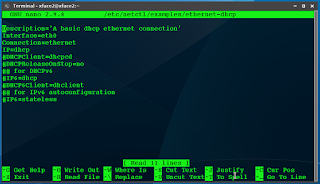 |
| ethernet-dhcp |
Bagi anda yang menggunakan kabel LAN ataupun tetporing ( lanvirtual ) jangan lupa untuk mengaktipkan servicenya, untuk mengaktifkan servicenya gunakan seperti yang di bawah ini
$ sudo systemctl enable netctl@ethernet-dhcp.service
atau bisa juga
$ sudo netctl start ethernet-dhcp
kalau pingnya 0% loss berarti anda bisa melakukan internet pakai terminal.
Agustus 14, 2018
Tags :
Archlinux
,
Terminal
,
Tutorial
Subscribe by Email
Follow Updates Articles from This Blog via Email

No Comments